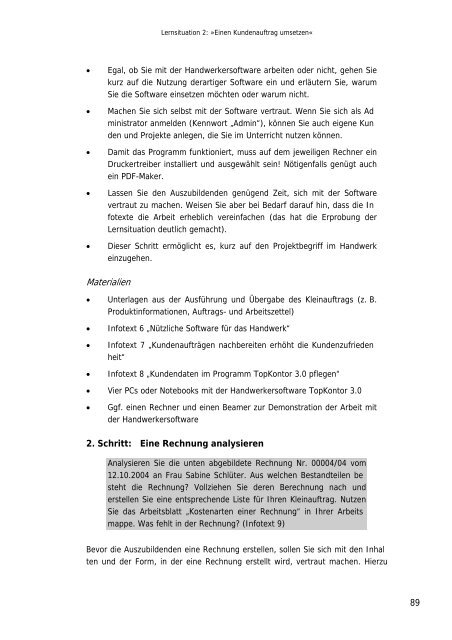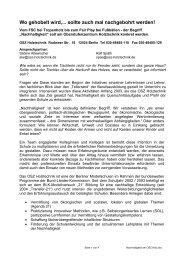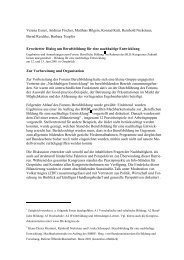Einen Kundenauftrag einwerben und umsetzen - BIBB ...
Einen Kundenauftrag einwerben und umsetzen - BIBB ...
Einen Kundenauftrag einwerben und umsetzen - BIBB ...
Erfolgreiche ePaper selbst erstellen
Machen Sie aus Ihren PDF Publikationen ein blätterbares Flipbook mit unserer einzigartigen Google optimierten e-Paper Software.
Lernsituation 2: »<strong>Einen</strong> <strong>K<strong>und</strong>enauftrag</strong> <strong>umsetzen</strong>«<br />
• Egal, ob Sie mit der Handwerkersoftware arbeiten oder nicht, gehen Sie<br />
kurz auf die Nutzung derartiger Software ein <strong>und</strong> erläutern Sie, warum<br />
Sie die Software einsetzen möchten oder warum nicht.<br />
• Machen Sie sich selbst mit der Software vertraut. Wenn Sie sich als Administrator<br />
anmelden (Kennwort „Admin“), können Sie auch eigene K<strong>und</strong>en<br />
<strong>und</strong> Projekte anlegen, die Sie im Unterricht nutzen können.<br />
• Damit das Programm funktioniert, muss auf dem jeweiligen Rechner ein<br />
Druckertreiber installiert <strong>und</strong> ausgewählt sein! Nötigenfalls genügt auch<br />
ein PDF-Maker.<br />
• Lassen Sie den Auszubildenden genügend Zeit, sich mit der Software<br />
vertraut zu machen. Weisen Sie aber bei Bedarf darauf hin, dass die Infotexte<br />
die Arbeit erheblich vereinfachen (das hat die Erprobung der<br />
Lernsituation deutlich gemacht).<br />
• Dieser Schritt ermöglicht es, kurz auf den Projektbegriff im Handwerk<br />
einzugehen.<br />
Materialien<br />
• Unterlagen aus der Ausführung <strong>und</strong> Übergabe des Kleinauftrags (z. B.<br />
Produktinformationen, Auftrags- <strong>und</strong> Arbeitszettel)<br />
• Infotext 6 „Nützliche Software für das Handwerk“<br />
• Infotext 7 „K<strong>und</strong>enaufträgen nachbereiten erhöht die K<strong>und</strong>enzufriedenheit“<br />
• Infotext 8 „K<strong>und</strong>endaten im Programm TopKontor 3.0 pflegen“<br />
• Vier PCs oder Notebooks mit der Handwerkersoftware TopKontor 3.0<br />
• Ggf. einen Rechner <strong>und</strong> einen Beamer zur Demonstration der Arbeit mit<br />
der Handwerkersoftware<br />
2. Schritt: Eine Rechnung analysieren<br />
Analysieren Sie die unten abgebildete Rechnung Nr. 00004/04 vom<br />
12.10.2004 an Frau Sabine Schlüter. Aus welchen Bestandteilen besteht<br />
die Rechnung? Vollziehen Sie deren Berechnung nach <strong>und</strong><br />
erstellen Sie eine entsprechende Liste für Ihren Kleinauftrag. Nutzen<br />
Sie das Arbeitsblatt „Kostenarten einer Rechnung“ in Ihrer Arbeitsmappe.<br />
Was fehlt in der Rechnung? (Infotext 9)<br />
Bevor die Auszubildenden eine Rechnung erstellen, sollen Sie sich mit den Inhalten<br />
<strong>und</strong> der Form, in der eine Rechnung erstellt wird, vertraut machen. Hierzu<br />
89